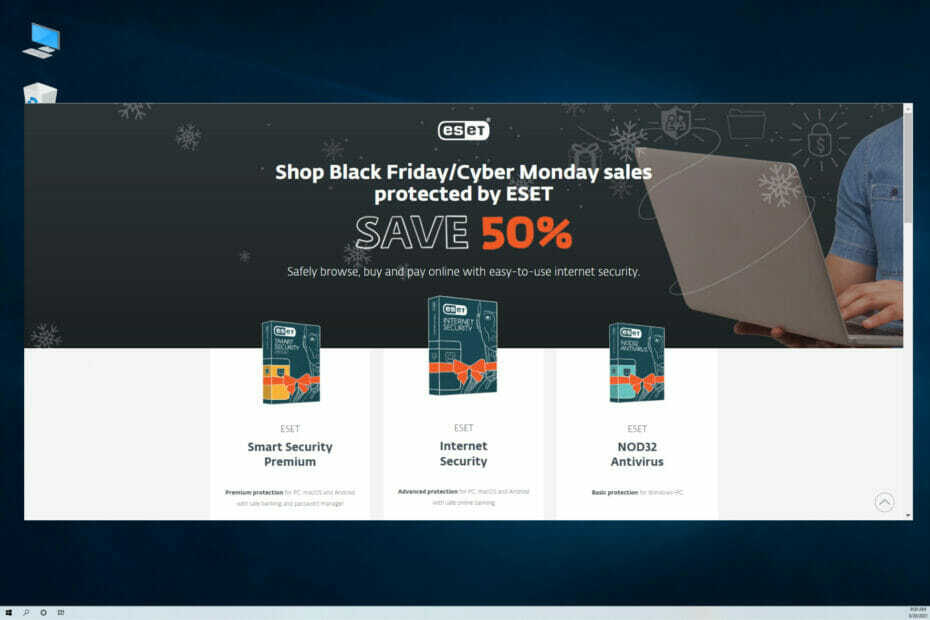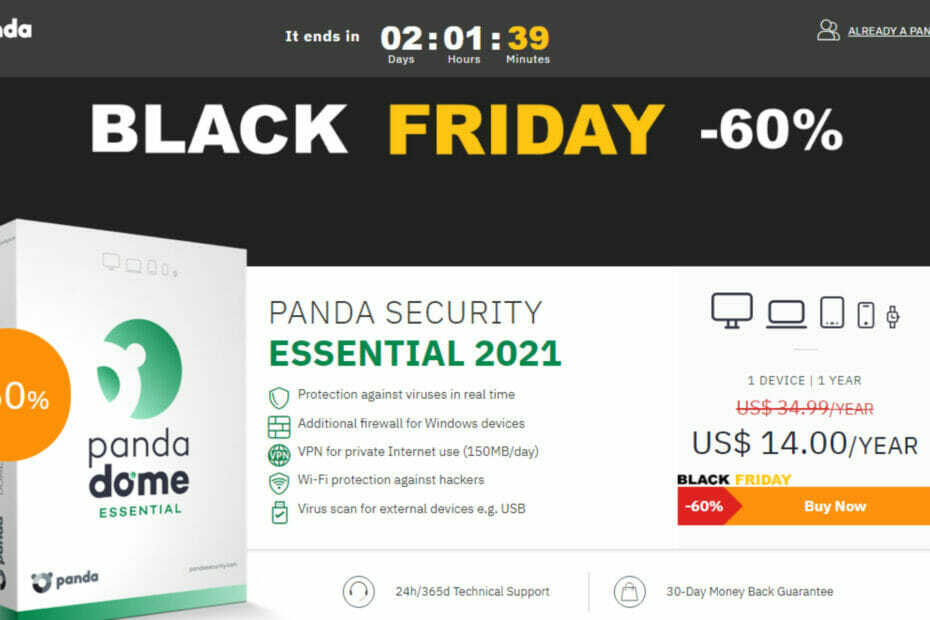- ESET er en af de førende antivirus- og antimalwareløsninger til virksomheder og enkeltpersoner.
- Det er blevet rapporteret, at ESET undertiden blokerer VPN'er, men det burde ikke bekymre dig for meget.
- Generelt vil sikkerhedssoftware altid forsøge at finde måder at blokere alt ukendt på din pc.
- Hvis ESET blokerer din VPN-løsning, skal du tjekke vores foreslåede rettelser nedenfor og få den tilbage på benene.

ESET er en meget stærk sikkerhedssoftware, faktisk en af de bedste til Windows 10, hvad med dens omfattende beskyttelse til dit daglige hjem eller forretnings online-aktiviteter.
Blandt dens fordele og fordele inkluderer sikkerhed i flere lag mod enhver online eller offline trussel, beskyttelse af personlige oplysninger, sikrere forbindelse og browsing, adgangskodeadministration, data og mappekryptering, alt sammen understøttet af tre årtier af innovation bygget og drevet af sikkerhed entusiaster.
Med så stærk sikkerhed kan du forestille dig, hvad der ville ske, når du prøver at bruge din VPN med ESET, og det bliver blokeret.
Dette betyder dog ikke, at det ikke kan løses. Der er løsninger til at løse blokeringen og vende tilbage til at nyde VPN-tjenesterne så hurtigt som muligt. Tjek nogle af rettelserne nedenfor.
De 5 bedste VPN'er, vi anbefaler
 |
59% rabat til rådighed for toårsplaner |  Tjek tilbud! Tjek tilbud! |
 |
79% rabat + 2 gratis måneder |
 Tjek tilbud! Tjek tilbud! |
 |
85% rabat! Kun 1,99 $ pr. måned i 15 måneders plan |
 Tjek tilbud! Tjek tilbud! |
 |
83% rabat (2,21 $ / måned) + 3 gratis måneder |
 Tjek tilbud! Tjek tilbud! |
 |
76% (2.83$) på 2 års plan |
 Tjek tilbud! Tjek tilbud! |
Hvordan kan jeg rette VPN blokeret af ESET?
1. Tillad VPN-adgang
- Fjern alle tilpassede regler
- Sørg for alle undernet 192.168.1.0/24 og 10.1.1.0/24 er markeret som Hjem eller Kontor netværk i den kendte netværksopsætning
Hvis dette ikke hjælper, skal du køre Firewall-fejlfindingsguiden, der viser en liste over nyligt blokerede kommunikationer og lader dig oprette den relevante tilladelsesregel med et par klik.
2. Sæt ESET-firewallen på pause
- Start ESET for at åbne hovedprogramvinduet
- Klik på Opsætning
- Vælg Netværksbeskyttelse
- Klik på skyderbjælken ud for Firewall
- Vælg Pause indtil genstart og klik ansøge. Dette sætter ESET-firewallen på pause, indtil du genstarter din computer
VPN blokeret af ESET kan løses ved at sætte ESET-firewallen på pause, indtil en systemgenstart udføres. Når firewallen er sat på pause, kan du prøve at oprette forbindelse igen til den VPN, der er blokeret.
Mens ESET-firewallen er sat på pause, bliver beskyttelsesstatus RØD for at indikere, at den maksimale beskyttelse ikke er sikret, og din pc er nu sårbar over for trusler.
Hvis du diagnosticerer potentielle firewallproblemer, skal du tilslutte den VPN, der er blokeret. Hvis det lykkes, er problemet relateret til firewallen. Genaktiver firewallen, og udfør nedenstående trin for at løse forbindelsesproblemer. At gøre dette:
- Start ESET for at åbne hovedprogramvinduet
- Klik på Opsætning og vælg Netværksbeskyttelse
- Klik på skyderbjælken ud for Firewall for at aktivere firewall-status
- Prøv at oprette forbindelse til din VPN igen.

Hvis din nuværende VPN-klient blokeres af ESET, er den nemmeste løsning at skifte til en anden udbyder. Privat internetadgang er en pålidelig og ESET-kompatibel VPN tjeneste, der fungerer sammen med antivirussoftwaren for at give dig det maksimale niveau for beskyttelse.
Mens ESET vil beskytte din pc mod at blive inficeret med malware, opretter PIA en sikker tunnel mellem din maskine og målserveren. På denne måde reducerer du sandsynligheden for, at din pc bliver inficeret, og du har den ekstra fordel, at alle dine data er krypteret og sikre.
Det tager kun et par minutter at tilmelde sig PIA: Registrer bare en konto, download klienten og vælg en server a, der skal oprettes forbindelse til. Når du begynder at bruge privat internetadgang, vil du desuden drage fordel af alle de andre tilbudte funktioner:
- Beskyttelse af op til 10 enheder samtidigt
- Blokerer annoncer, trackere og malware
- Ubegrænset båndbredde til streaming af indhold fra hele verden
- Over 3300 servere i mere end 45 lande
- Støtte på tværs af platforme (Windows, Linux, macOS, Android, iOS)
- Støtte for Wireguard, PPTP, OpenVPN og L2TP / IPSec protokoller
- P2P support
- Out-of-the-box-kompatibilitet med anden software, inklusive ESET

Privat internetadgang
Privat internetadgang fungerer sammen med al software, inklusive ESET og andre antivirusløsninger. Nyd en stor rabat med det samme!
Køb det nu
4. Stop ESET-firewallen fra at afbryde browsing
- Start ESET for at åbne hovedprogramvinduet
- Trykke F5 adgang Avanceret opsætning
- Klik på Firewall og udvid Fremskreden
- I Filtreringstilstand drop-down menu, vælg Interaktiv tilstand
- Ved siden af Regler, klik Redigere
- Klik på Tilføje
- I Navn felt, skriv et navn til din regel.
- I Retning drop-down menu, vælg Begge
- I Handling drop-down menu, vælg Give lov til og klik Okay
- Marker afkrydsningsfeltet ud for Vis indbyggede (foruddefinerede) regler og vælg den regel, du oprettede i Navn Mark
- Klik på OP pil for at flytte din regel til toppen og sikre, at den håndhæves
- Klik på Okay for at gemme ændringer
Du kan gøre dette uden at udsætte dit system for sikkerhedsrisici. Hvis der registreres et indbrud, vil systemet stadig være beskyttet ved hjælp af denne metode. Du kan oprette en regel, der permanent tillader al netværkstrafik.
5. Deaktiver firewallen, indtil den genaktiveres af dig
- Start ESET for at åbne hovedprogramvinduet
- Klik på Opsætning
- Vælg Netværksbeskyttelse
- Klik på skyderbjælken ud for Firewall
- Vælg Deaktiver permanent, og klik på Anvend.
Dette kan potentielt udsætte dit system for et angreb og anbefales ikke, medmindre det anbefales af ESETs tekniske support til helt at deaktivere firewallen. Følg trinene ovenfor for at deaktivere HTTP-, POP3- og IMAP-scanning.
Når du er færdig, skal du genaktivere firewallen. Beskyttelsesstatus ændres ikke til RØD, selvom din pc er i fare, når firewallen er deaktiveret.
6. Tilføj en firewallundtagelse
- Start ESET for at åbne hovedprogramvinduet
- Klik på Opsætning
- Vælg Netværksbeskyttelse
- Klik på Fejlfindingsguide
- Find din VPN på listen, og klik på Fjern blokering. Hvis det ikke er på listen, skal du kontrollere den midlertidige IP-adressesortliste. Du kan muligvis se anden blokeret kommunikation, der ikke er relateret til dit problem, hvilket er normalt og ikke er relateret til dit systems sikkerhed
- Klik på Færdig. Alternativt kan du klikke på Fjern blokering af en anden og gentage disse trin for at fjerne blokering af en anden kommunikation.
Fejlfindingsguiden hjælper med at løse problemer med forbindelsen til hjemmenetværk forårsaget af ESET-firewall med en VPN blokeret af ESET. Denne løsning giver din VPN mulighed for at arbejde på dit hjemmenetværk.
Kontroller, om VPN kan oprette forbindelse efter at have gjort ovenstående.
7. Kontroller midlertidig IP-adressesortliste og tillad kommunikation direkte
- Start ESET for at åbne hovedprogramvinduet
- Klik på Opsætning
- Vælg Netværksbeskyttelse
- Klik på Midlertidig IP-adressesortliste
- Vælg den blokerede IP-adresse, du vil tillade, og klik Tilføj undtagelse
- IP-adressen fjernes fra den midlertidige IP-adressesortliste og er nu på IDS-undtagelseslisten. Den tilladte IP-adresse kan nu oprette forbindelse til dit hjemmenetværk
IP-adressen på din VPN er muligvis blevet føjet til den midlertidige IP-adressesortliste, og hvis den har det, skal du tillade kommunikationen direkte fra listen.
8. Brug Firewall interaktiv tilstand
Denne tilstand hjælper dig med at oprette personlige firewallregler for at sikre, at dine enheder kan oprette forbindelse til dit hjemmenetværk. Netværkskommunikation håndteres baseret på foruddefinerede regler.
Hvis der ikke er nogen eksisterende regler, der gælder for en registreret kommunikation, bliver du bedt om at tillade eller nægte forbindelsen. Du kan tage denne beslutning ved at gemme den som en ny regel for firewallen.
Når den nye regel oprettes, tillades eller blokeres alle fremtidige forbindelser af denne type baseret på reglen.
Interaktiv tilstand giver dig mulighed for at oprette en tilpasset gruppe af regler. Denne tilstand er dog ikke beregnet til langvarig brug. Deaktiver det, når du har oprettet et sæt regler til brug i dit miljø.
Brug det med forsigtighed, især i et virksomhedsmiljø, fordi uopmærksomme brugere ved et uheld kan oprette regler, der kan udsætte dem for risici eller hindre deres evne til at kommunikere via netværket.
Her skal du gøre for at oprette en firewall-ekskludering i interaktiv tilstand:
- Start ESET for at åbne hovedprogramvinduet
- Trykke F5 adgang Avanceret opsætning
- Klik på Firewall og udvid Fremskreden
- I Filtreringstilstand drop-down menu, vælg Interaktiv tilstand og klik på OK
- Kør den VPN, der er blokeret. Du bliver bedt om at tillade eller nægte hver forbindelse, der ikke er berørt af en eksisterende regel. For at oprette de regler, du har brug for for at fjerne blokeringen af din VPN eller enhed, skal du vælge Opret regel og huske permanent og derefter klikke på Tillad
- Trykke F5 på dit tastatur for at få adgang til avanceret opsætning
- Klik på Firewall, udvide Fremskreden
- Klik på IDS og avanceret muligheder
- Udvide Tilladte tjenester og sørg for, at skyderbjælkerne er aktiveret. Du må ikke ændre indstillingerne i sektionerne Indtrængningsregistrering eller Pakkeinspektion. Klik på Okay når du er færdig.
- Når du er færdig med at oprette regler, skal du nulstille filtreringstilstanden til automatisk. Klik på Firewall, udvid Fremskreden og vælg Automatisk tilstand (fra rullemenuen filtreringstilstand)
- Klik på OK
9. Opret en firewallregel for at tillade specifikke forbindelser
- Start ESET for at åbne hovedprogramvinduet
- Trykke F5 adgang Avanceret opsætning
- Klik på Firewall og udvid Fremskreden
- Klik på Rediger (ud for Regler)
- Klik på Tilføj
- Indtast et navn til reglen i Navnefelt og vælg de ønskede indstillinger fra Retning og Handling rullemenuer
- Klik på det lokale fanen og vælg Gennemse (…)
- Gå til din VPN, og klik på Åbn
- Klik på OK> OK> OK for at gemme ændringer
10. Opret en regel for at tillade / nægte en forbindelse fra en ekstern IP-adresse
- Start ESET for at åbne hovedprogramvinduet
- Trykke F5 adgang Avanceret opsætning
- Klik på Personlig firewall og udvid Fremskreden
- Klik på Redigere (ved siden af reglerne)
- Klik på Tilføj
- Indtast et navn til reglen i Navnefelt og vælg Begge fra Retning og vælg derefter Give lov til eller Nægte fra Handling rullemenuer afhængigt af om du vil blokere eller tillade den specifikke IP-adresse eller ej
- Klik på Fjern fanen og skriv den IP-adresse, rækkevidde eller undernet, du vil tillade / nægte i IP-feltet, og klik på OK
- Marker afkrydsningsfeltet ud for Vis indbyggede (foruddefinerede) regler
- Rul ned, og vælg den nye regel, du tilføjede, og klik på ikonet Top for at flytte reglen op til toppen
- Klik på OK to gange for at gemme ændringer og afslutte
Hjalp nogen af disse løsninger? Lad os vide det i kommentarfeltet nedenfor.
Ofte stillede spørgsmål
Det er blevet rapporteret, at ESET blokerer VPN-klienter. Dette kan let løses ved hjælp af en betroet VPN-tjeneste, som PIA, og ved at køre Firewall-fejlfindingsguiden. Derudover kan du fjerne alle tilpassede regler og tilføje betroede adresser manuelt til ESET's firewall.
ESET har i øjeblikket ikke sin egen VPN-implementering, men det fungerer sammen med VPN-klienter.
Nej, ESET er en sikkerhedssuite og tilbyder i øjeblikket ikke en VPN-løsning. ESET kan implementeres sammen med en VPN-klient som Privat internetadgang og tilføjer et ekstra sikkerhedslag uden behov for at konfigurere din VPN igen.